1、useradd添加新用户
基本语法
| 语法 | 功能描述 |
|---|---|
| useradd 用户名 | 添加新用户 |
| useradd -g 组名 用户名 | 添加新用户到某个组 |
实操案例
1、添加一个新用户【此时的用户是没有密码的】
[root@centos100 ~]# cd /home
[root@centos100 home]# ls
www zss
[root@centos100 home]# useradd wgh
[root@centos100 home]# ls
wgh www zss2、创建用户的时候更改该用户主目录的名称
默认创建用户的时候会在home文件夹下创建一个与用户同名的文件夹【该用户的主目录】,也可以在创建用户的时候设置该用户主目录的名称。
// 当前用户还是叫david,只不过其主目录的名字叫dave
[root@centos100 home]# useradd -d /home/dave david
[root@centos100 home]# ls
dave wgh www zss2、passwd设置用户密码
基本语法
| 语法 | 功能描述 |
|---|---|
| passwd 用户名 | 设置用户密码 |
实操案例
给创建的用户设置密码【输入的密码是不在控制台显示的,输入完之后直接按回车键即可】
[root@centos100 home]# passwd wgh
更改用户 wgh 的密码 。
新的 密码:
无效的密码: 密码少于 8 个字符
重新输入新的 密码:
passwd:所有的身份验证令牌已经成功更新。3、id查看用户是否存在
基本语法
id 用户名
实操实例
查看某个用户是否存在
[root@centos100 home]# id zss
uid=1000(zss) gid=1000(zss) 组=1000(zss),10(wheel)
[root@centos100 home]# id zs
id: zs: no such user4、cat / etc / passwd查看创建的所有用户
实操案例
查看创建的所有用户
[root@centos100 ~]# cat /etc/passwd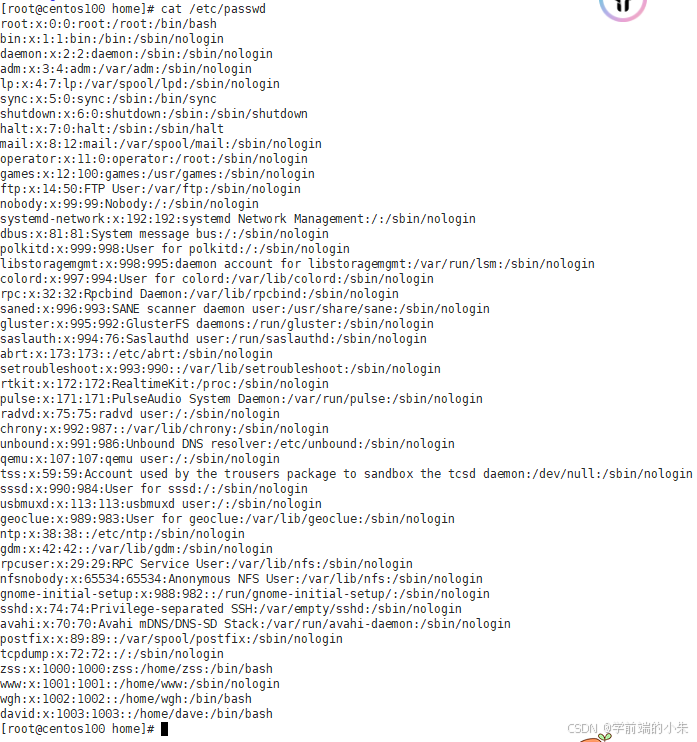
5、su(switch user)切换用户
基本语法
| 语法 | 功能描述 |
|---|---|
| su 用户名称 | 切换用户,只能获得用户的执行权限,不能获得环境变量 |
| su - 用户名称 | 切换到用户并获得该用户的环境变量及执行权限 |
实操实例
1、切换用户
[root@centos100 ~]# su zss
[zss@centos100 root]$
[zss@centos100 root]$ cd ~
[zss@centos100 ~]$ pwd
/home/zss
[zss@centos100 ~]$ su wgh
密码:
[wgh@centos100 zss]$
[wgh@centos100 zss]$ ll
ls: 无法打开目录.: 权限不够2、exit回退到上一个用户
[wgh@centos100 ~]$ exit
exit
[zss@centos100 ~]$ exit
exit
[root@centos100 ~]# 6、userdel删除用户
基本语法
| 语法 | 功能描述 |
|---|---|
| userdel 用户名 | 删除用户,但保存用户主目录 |
| userdel -r 用户名 | 用户和用户主目录都删除 |
选项说明
| 选项 | 功能 |
|---|---|
| -r | 删除用户的同时,删除与用户相关的所有文件 |
实操实例
1、删除用户但保存用户主目录
[root@centos100 ~]# userdel wgh
[root@centos100 ~]# cd /home
[root@centos100 home]# ls
dave wgh www zss
[root@centos100 home]# id wgh
id: wgh: no such user
// 如果不想要被删除的用户的主目录了也可以直接删除【但是在实际工作当中最好不要该用户的主目录删除】
[root@centos100 home]# rm -rf wgh/
[root@centos100 home]# ls
dave www zss2、删除用户和用户主目录
[root@centos100 home]# userdel -r david
[root@centos100 home]# ls
www zss
[root@centos100 home]# id david
id: david: no such user7、who查看登录用户信息
基本语法
| 语法 | 功能描述 |
|---|---|
| whoami | 显示自身用户名称 |
| who am i | 显示登录用户的用户名 |
实例实操
1、显示自身用户名称
[zss@centos100 root]$ whoami
zss2、显示登录用户的用户名
[zss@centos100 root]$ who am i
root pts/0 2024-08-27 13:34 (192.168.153.1)8、sudo设置普通用户具有root权限
基本语法
sudo 命令
实例实操
使用wgh用户查看root下的文件
vbnet
[root@centos100 ~]# su wgh
[wgh@centos100 root]$ ls
ls: 无法打开目录.: 权限不够
[wgh@centos100 root]$ sudo ls
我们信任您已经从系统管理员那里了解了日常注意事项。
总结起来无外乎这三点:
#1) 尊重别人的隐私。
#2) 输入前要先考虑(后果和风险)。
#3) 权力越大,责任越大。
[sudo] wgh 的密码:
wgh 不在 sudoers 文件中。此事将被报告。修改配置文件
vbnet
[root@centos100 ~]#vim /etc/sudoers
vbnet
修改 /etc/sudoers 文件,找到下面一行(101行),在root下面添加一行,如下:
\## Allow root to run any commands anywhere
root ALL=(ALL) ALL
wgh ALL=(ALL) ALL
vbnet
或者配置成采用sudo命令时,不需要输入密码
\## Allow root to run any commands anywhere
root ALL=(ALL) ALL
atguigu ALL=(ALL) NOPASSWD:ALL
修改完毕,现在可以用wgh帐号登录,然后用命令 sudo ,即可获得root权限进行操作。
[wgh@centos100 root]$ sudo ls
[sudo] wgh 的密码:
anaconda-ks.cfg info initial-setup-ks.cfg 公共 模板 视频 图片 文档 下载 音乐 桌面